Kaip ištaisyti 0x800700E1 klaidą „Windows“ sistemoje?
Problema: Laba diena. Norėjau perkelti .exe failą iš USB raktą į savo kompiuterį, bet iš karto gavau tokį pranešimą: „0x800700E1: Operation did not complete successfully because the file contains a virus or potentially unwanted software“. Bet aš gavau failą iš patikimo vartotojo, todėl jame neturėtų būti jokių virusų. Gal galite patarti ką turėčiau daryti?
Patvirtintas atsakymas
„Windows“ yra viena iš populiariausių operacinių sistemų, kurią „Microsoft“ pirmą kartą išleido dar 1985 metais. Šiuo metu „Microsoft“ yra tapusi technologijų milžine, turinčia daugiau nei 1,5 milijardo „Windows“ vartotojų visame pasaulyje. Sėkmės priežasčių yra daug, tačiau pagrindinės iš jų yra patogi sąsaja, tinkinimo galimybės ir pakankamai paprasti trikčių šalinimo būdai.
Žinoma, kaip ir daugelis kitų technologijų, „Windows“ neapsieina be problemų. Dėl sistemos sudėtingumo vartotojai kartais susiduria su įvairiomis sistemos klaidomis. Kai kurios iš jų yra nedidelės ir jomis galima lengvai pasirūpinti naudojant jau įtaisytus „Windows“ automatinius trikčių šalinimo įrankius, o kitoms visgi reikia daugiau vartotojo dėmesio, kad būtų galima rasti problemos esmę.
Kartais naudotojams kyla problemų importuojant failus iš išorinių saugojimo įrenginių, pvz., HDD, USB ar kitų. Vartotojai gauna 0x800700E1 klaidos kodą, kuriame rašoma: „Operation did not complete successfully because the file contains a virus or potentially unwanted software“. Logiškiausia priežastis, kodėl galite gauti šią klaidą, yra ta, kad „Windows Defender“ aptiko kažką įtartino. Nesiūlytume pasitikėti tokiu failu, nesvarbu, kas jį gavote iš patikimo siuntėjo. Visgi, jei norite rizikuoti, galite apeiti šią klaidą.
„Windows Defender“ yra „Microsoft Windows“ apsaugos nuo kenkėjiškų programų komponentas. Ji siūlo apsaugą nuo įvairių grėsmių, tokių kaip šnipinėjimo programos, išpirkos reikalaujančios programos ir kitos kenkėjiškos programos. Žinoma, „Windows Security“ nėra vienintelė priežastis, dėl kurios galite susidurti su šia klaida.
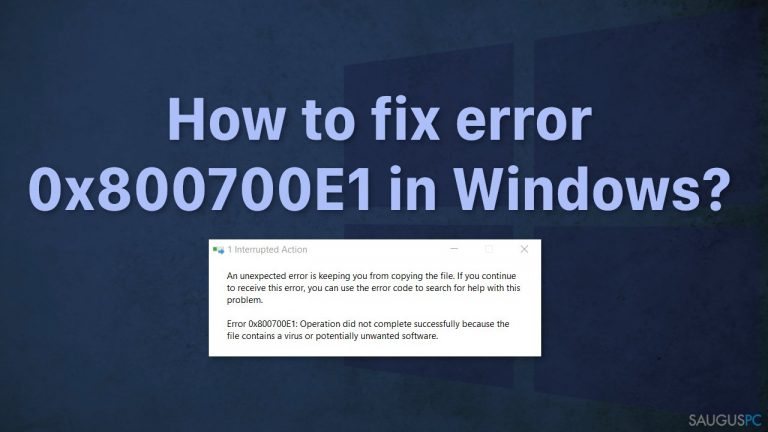
Šiame straipsnyje pateikiame keletą galimų 0x800700E1 klaidos kodo sprendimų būdų. Atsižvelgiant į problemos sunkumą, gali pakakti tiesiog trumpam išjungti „Windows Defender“ arba gali tekti atkurti „Windows“ iki tam tikro taško. Galite pabandyti naudoti taisymo įrankį FortectMac Washing Machine X9, kad išvengtumėte visų galimų pataisymų, juos atliekant rankiniu būdu. Ši galinga programa gali automatiškai ištaisyti įvairias sistemos klaidas, sugadintus failus, BSOD ir optimizuoti įrenginį maksimaliam našumui.
Būtinai atidžiai sekite instrukcijas ir atlikite visą procesą žingsnis po žingsnio, nepraleisdami kurios nors užduoties:
1 būdas. Išjunkite trečiosios šalies antivirusinę programą
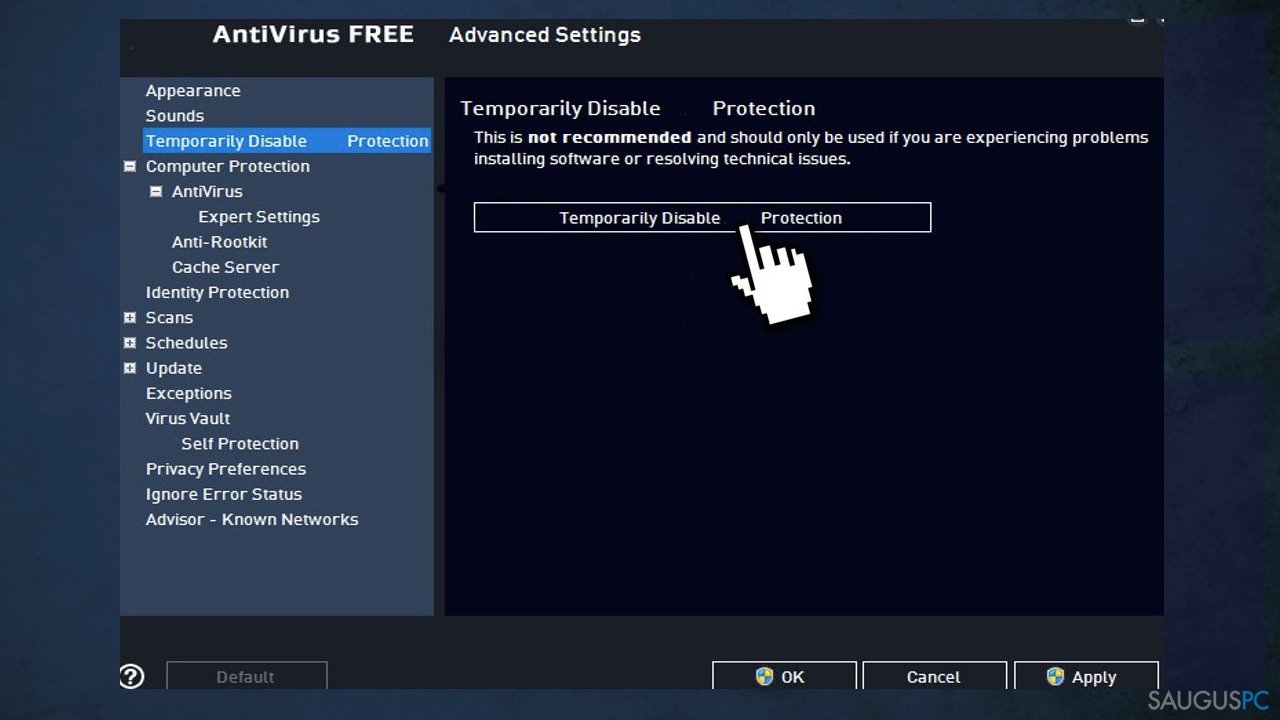
Jei jūsų sistemoje įdiegta trečiosios šalies antivirusinė programa, turėtumėte pabandyti ją išjungti ir tuomet pabandyti perkelti norimą failą. Jei perkėlimas bus sėkmingas ir tinkamai užbaigtas išjungus antivirusinę programą, bus akivaizdu, kad problemą sukėlė būtent ši programa. Tokiu atveju rekomenduojame pašalinti antivirusinę.
2 būdas. Išjunkite „Windows Security“
- Paspauskite Windows klavišą + I, kad paleistumėte Windows Settings,
- spustelėkite Update & security parinktį,
- paspauskite Windows Security ir spustelėkite Virus & threat protection,
- slinkite žemyn ir spustelėkite Virus & threat protection settings,
- išjunkite pažymėjimą ties Real-time protection,
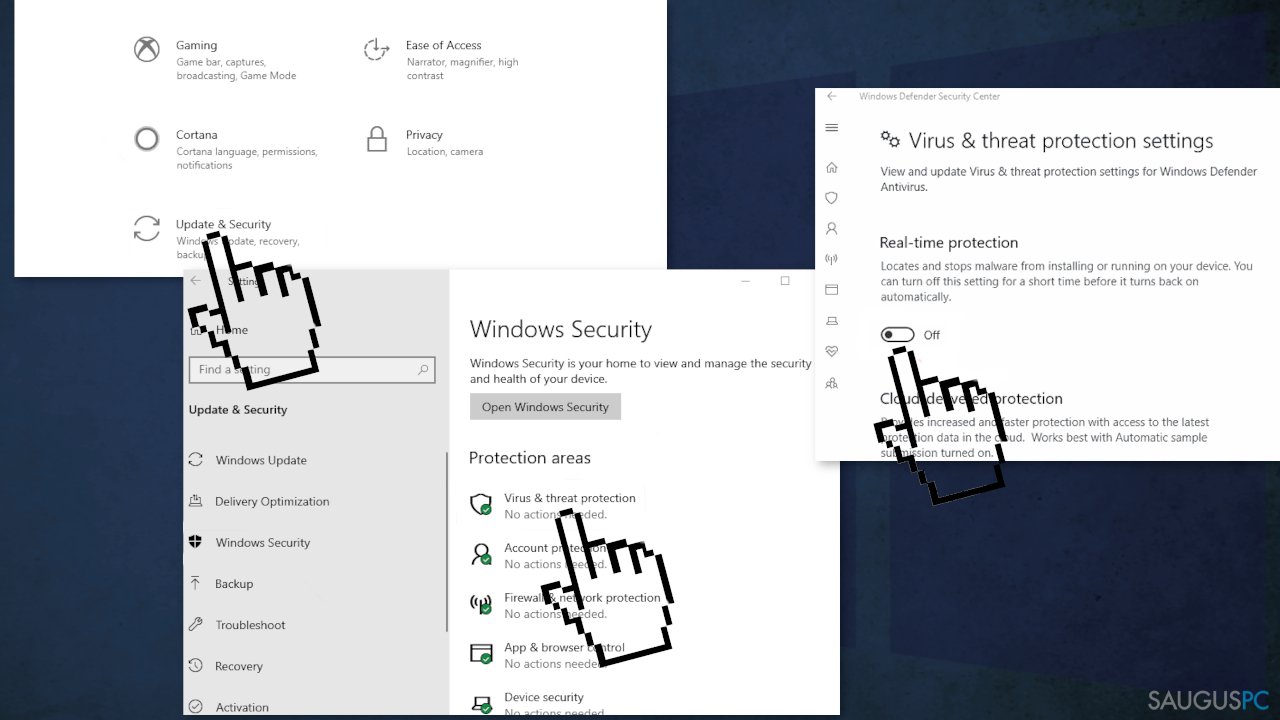
- iššokus UAC raginimui pasirinkite Yes,
- viską išjungę, atjunkite USB raktą ir iš naujo paleiskite kompiuterį,
- po sistemos užsikrovimo pabandykite vėl prijungti USB raktą ir perkelti norimą failą į kompiuterį.
3 būdas. Pridėkite failą prie išimčių
- Atidarykite Start meniu ir spustelėkite Settings,
- raskite Update & Security ir eikite į Windows Security,
- pasirinkite Virus & threat protection ir Manage Settings,
- slinkite žemyn ir raskite Exclusions, tuomet spustelėkite Add or remove exclusions,
- paspauskite + Add an exclusion ir pasirinkite failą, kurio nepavyko nukopijuoti,
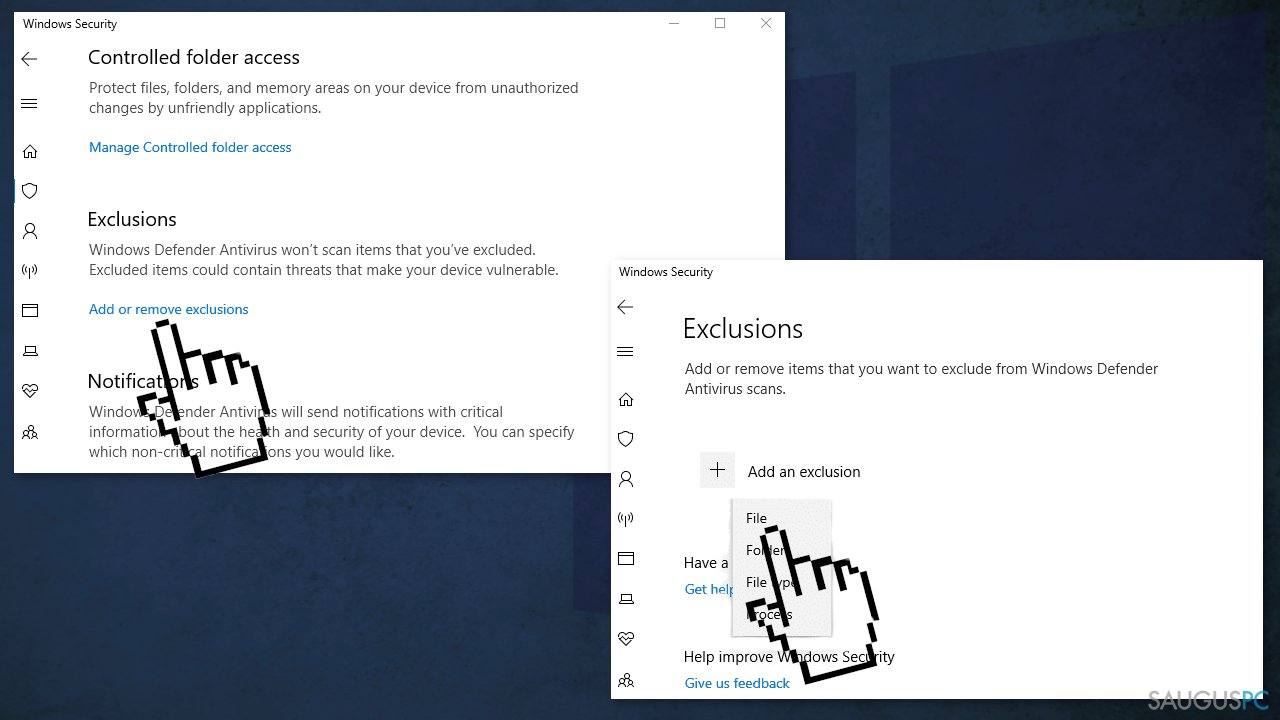
- dar kartą eikite į Virus & threat protection ir spustelėkite Manage ransomware protection,
- paspauskite Allow an app through Controlled folder access,
- dar kartą pridėkite failą.
4 būdas. Pataisykite failą
- Paspauskite Windows + S klavišus, o tada įveskite cmd,
- pasirinkite Run as administrator,
- užrašykite šias komandas ir po kiekvienos paspauskite Enter:
sfc /SCANFILE=c:windowsexplorer.exe
sfc /SCANFILE=C:WindowsSysWow64explorer.exe
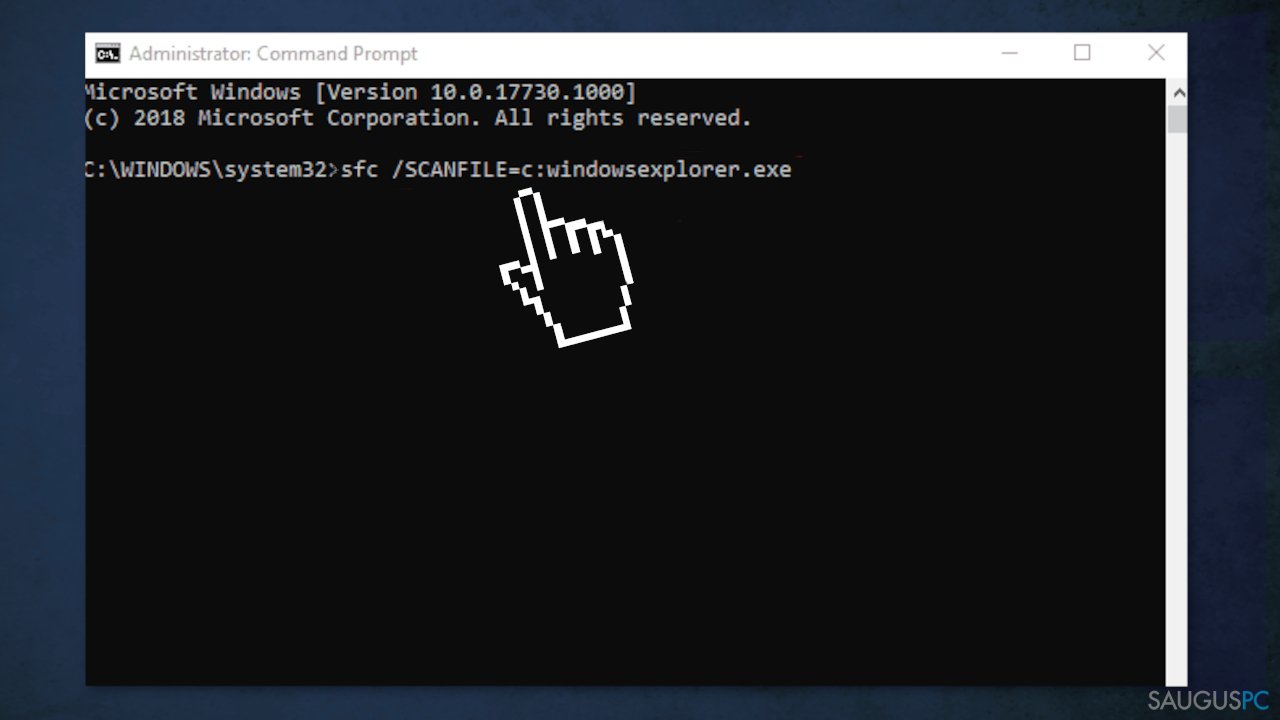
5 būdas. Įjunkite kompiuterį tik su pagrindinėmis programomis
Švarus įkrovimas (Clean boot) yra vienas iš trikčių šalinimo būdų, padedančių nustatyti, ar problemą sukelia programa. Paprastai tai atliekama, kai ne „Microsoft“ produktai sukelia programinės įrangos konfliktus. Švarus įkrovimas padeda lengvai paleisti OS, nes įkeliami tik pagrindiniai failai ir programos:
- paspauskite Windows + R, įrašykite msconfig ir spustelėkite Enter,
- eikite į Services skirtuką ir pažymėkite Hide all Microsoft services,
- pasirinkite Disable all,
- eikite į Startup skirtuką ir spustelėkite Open Task Manager,
- čia dešiniuoju pelės mygtuku spustelėkite kiekvieną ne „Windows“ įrašą ir pasirinkite Disable,
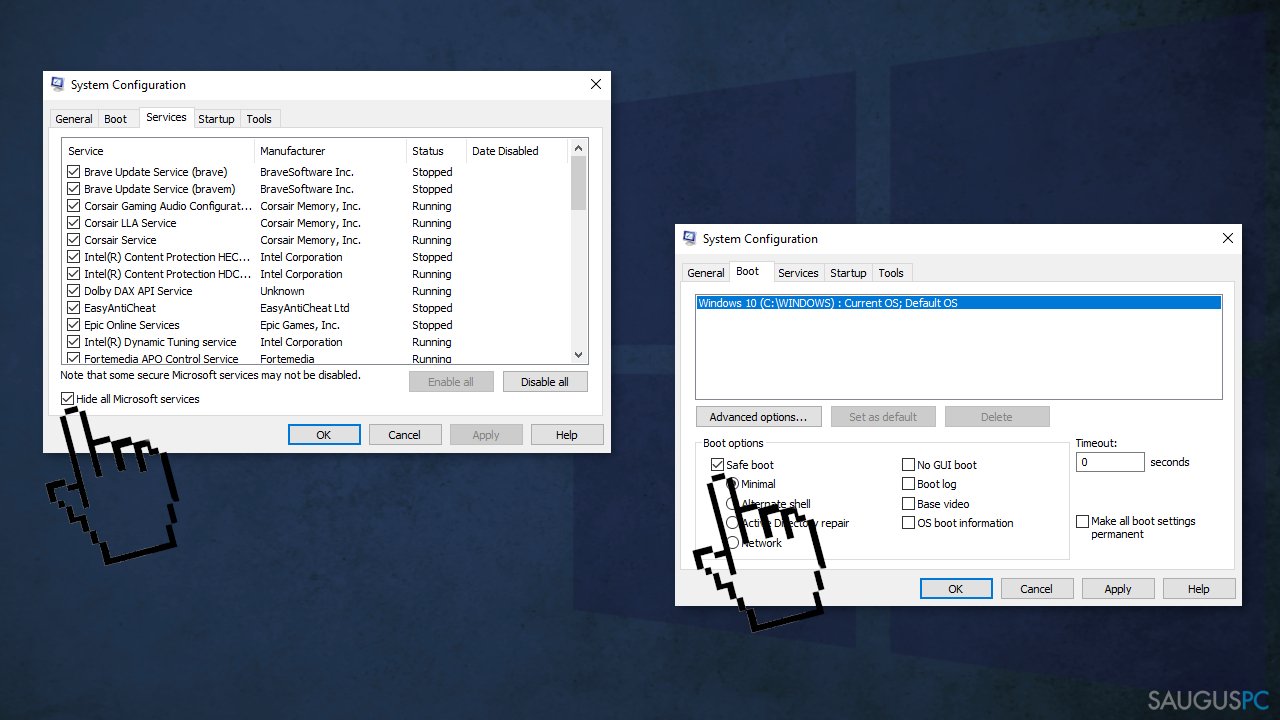
- uždarykite Task Manager,
- eikite į Boot skirtuką ir pažymėkite Safe boot parinktį,
- spustelėkite Apply, OK ir iš naujo paleiskite savo kompiuterį.
6 būdas. Atkurkite sistemą
Atminkite, kad šis būdas neveiks, jei anksčiau nenustatėte atkūrimo taško.
- Atidarykite Start meniu,
- ieškokite Create a restore point ir spustelėkite viršutinį rezultatą, kad atidarytumėte System Properties puslapį,
- paspauskite System Restore mygtuką,
- spustelėkite Next mygtuką,
- pasirinkite atkūrimo tašką, kad anuliuotumėte pakeitimus ir išspręstumėte „Windows 10“ problemas,
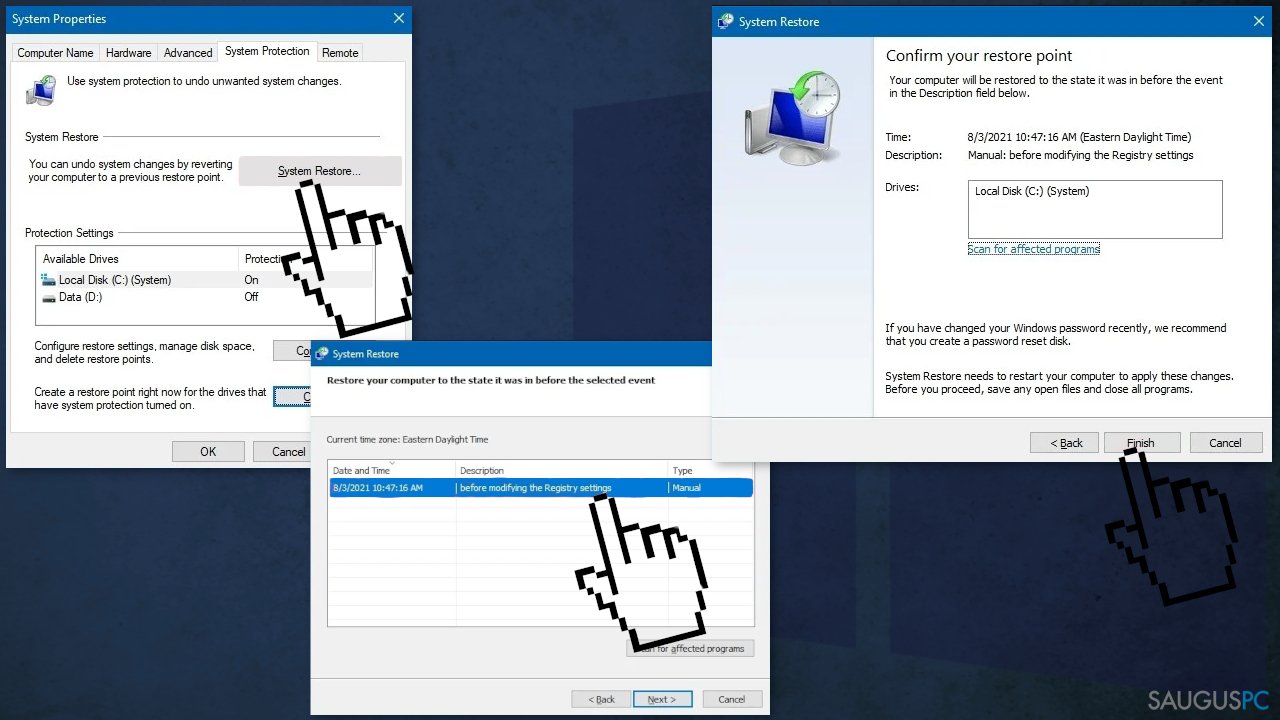
- spustelėkite Scan for affected programs mygtuką, kad patvirtintumėte programas, kurios bus pašalintos, nes buvo pridėtos jau po atkūrimo taško sukūrimo,
- spustelėkite Close, Next ir Finish.
Ištaisykite klaidas automatiniu būdu
sauguspc.lt komanda stengiasi padaryti viską, jog vartotojams pateiktų geriausius kompiuterio klaidų šalinimo sprendimus. Jei nenorite švaistyti laiko mėgindami išpręsti problemas rankiniu būdu, naudokite tam sukurtą programinę įrangą. sauguspc.lt profesionalų komanda išmėgino ir patvirtino visus mūsų rekomenduojamus produktus. Klaidų šalinimui bei taisymui galite naudoti šias programas:
Neleiskite svetainėms, ISP ir kitoms šalims jūsų šnipinėti
Jeigu siekiate likti anonimiški ir nenorite, kad ISP bei vyriausybė jus šnipinėtų, rekomenduojame naudoti VPN programą. Ši programa leis jums prisijungti prie interneto ir likti visiškai anonimišku, tokiu būdu užkertant kelią stebėjimo priemonėmis, reklamoms bei kitam pavojingam turiniui. Private Internet Access VPN programa taip pat yra svarbi kai kalbame apie vartotojų privatumą. Internetinio šnipinėjimo įrankiai, tokie kaip slapukai, gali būti naudojami ne tik socialinėse platformose ir informacinėse svetainėse.
Greitai atkurkite prarastus duomenis
Naudojantis kompiuteriu visuomet gali atsitikti nenumatytų problemų: jis gali išsijungti dėl elektros energijos tiekimo nutraukimo, ekrane gali pasirodyti mėlynas mirties langas, jusų kompiuterį taip pat gali užpulti kenkėjiška programa arba virusas, gebantis sugadinti Windows sistemą bei užkoduoti joje laikomus duomenis naudojant šifravimo algoritmą tam, kad vėliau būtų galima prašyti išpirkos.
Duomenų atkūrimui skirta programinė įranga yra pagrindinis pasirinkimas, galintis padėti atkoduoti užšifruotus failus. Data Recovery Pro yra duomenų atkūrimui skirta programa, kuri skenuoja kietąjį diską ir išsko diske esančių ištrintų failų darbinių kopijų.



Ką galite papildyti apie problemą: "Kaip ištaisyti 0x800700E1 klaidą „Windows“ sistemoje?"
Tik prisijungę vartotojai gali komentuoti.